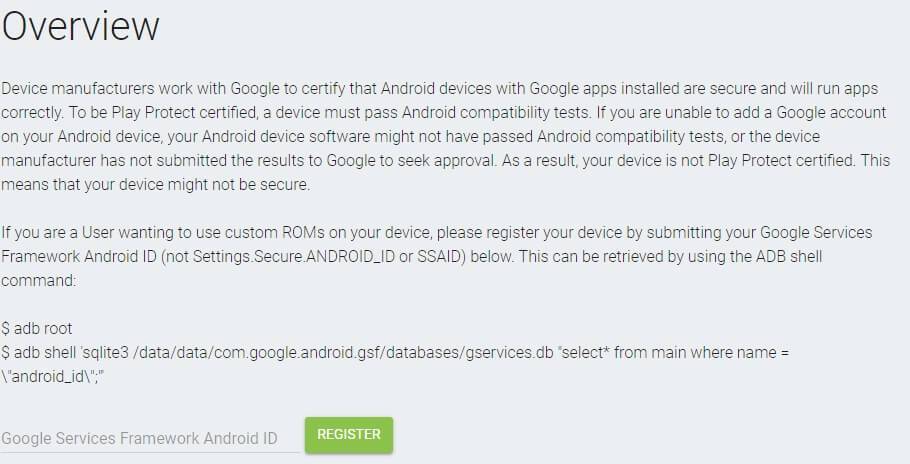Se si sta cercando di accedere al Google Play Centre e si riceve un errore Non certificato, leggere la seguente guida su come risolvere il problema.
Esistono due metodi per risolvere questo problema. Il primo è quello di seguire la guida qui sotto. Non richiede un PC/laptop Windows per essere utilizzato.
Il secondo metodo consiste nell’aggiornare il firmware a una versione più recente. L’operazione è semplice, ma richiede un PC Windows per aggiornare il firmware. È possibile seguire la guida all’indirizzo https://droix.net/flashing-gpd-xd-plus-firmware/
Scaricare l’applicazione DeviceID.apk da
https://tinyurl.com/yc4g6e6y
. È possibile scaricarlo direttamente sull’unità XD Plus o copiarlo su una scheda SD, ad esempio, a seconda di quale sia la soluzione più semplice.
Utilizzando un File Manager, individuare il file DeviceID.apk scaricato e fare clic su di esso per installarlo. Accettare qualsiasi richiesta durante l’installazione.
Una volta installata, aprite l’applicazione e vedrete l’ID del dispositivo Android e le lettere/numeri di Google Service Framework (GSF). Quello desiderato è il Google Service Framework (GSF), quindi prendete nota di queste lettere/numeri.
Aperto
https://www.google.com/android/uncertified/
nel browser e accedere utilizzando lo stesso account Google che si utilizzerà per il Google Play Store.
Inserite il Google Service Framework (GSF) che avete annotato in precedenza nel campo corrispondente e fate clic su Registra. Dopo qualche istante il numero verrà generato sotto ID Android registrati.
Tornate al vostro XD Plus. Andare su Impostazioni, quindi su Impostazioni avanzate
Scorrere fino a App e scegliere questa opzione.
Scorrere fino a Google Play Store e scegliere questa applicazione.
Fare clic su Archiviazione
Fare clic su Cancella dati
A questo punto dovrebbe essere possibile aprire l’applicazione Google Play Store.